Hoje eu quero te mostrar um truque para impressionar com dashboard que é utilizar botões dinâmicos para diferentes análises!
Caso prefira esse conteúdo no formato de vídeo-aula, assista ao vídeo abaixo ou acesse o nosso canal do YouTube!
Para receber por e-mail o(s) arquivo(s) utilizados na aula, preencha:
Nessa aula eu vou te mostrar um truque bem interessante para que você possa aplicar no seu dashboard e criar botões dinâmicos no Power BI.
A ideia é que você transforme os seus cartões que só teriam informações em botões, ou seja, além de mostrar alguma informação ainda poderão filtrar os seus dados no Dashboard!
Primeiramente vou te mostrar como está o nosso dashboard inicial e depois o que vamos fazer com ele para que ele fique ainda mais interativo.
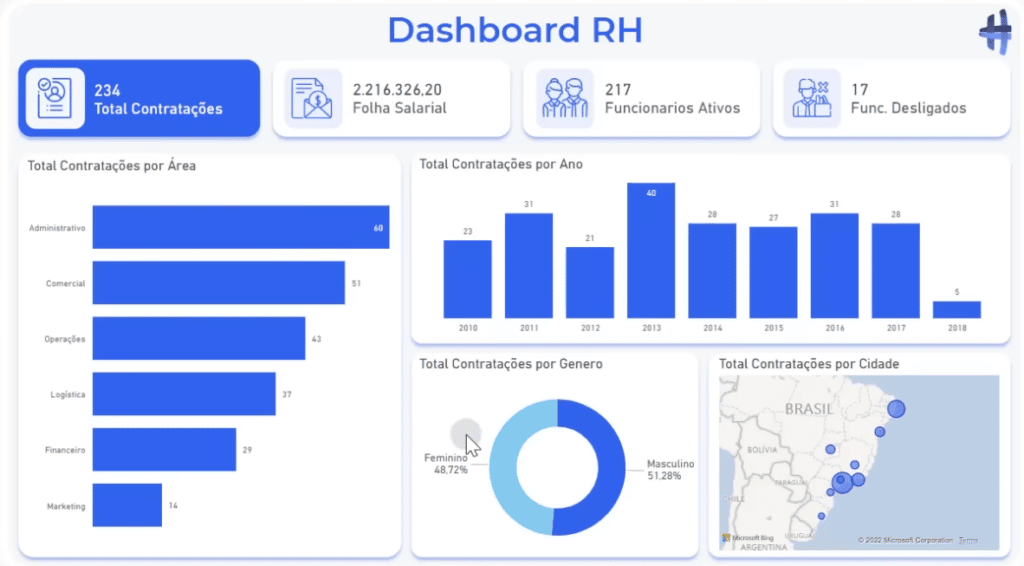
Aqui temos um Dashboard de RH, onde temos as informações da empresa, só que na parte superior nós temos: Total de contratações, folha salarial, funcionários ativos e funcionários desligados.
Essas são informações bem importantes e elas já ficam logo na parte superior, para que qualquer pessoa que vá visualizar o dashboard consiga ver essas informações primeiro.
A ideia aqui é criar botões dinâmicos nos cartões, para que o usuário possa clicar em cada um desses cartões e filtrar o restante do dashboard com base na sua seleção.
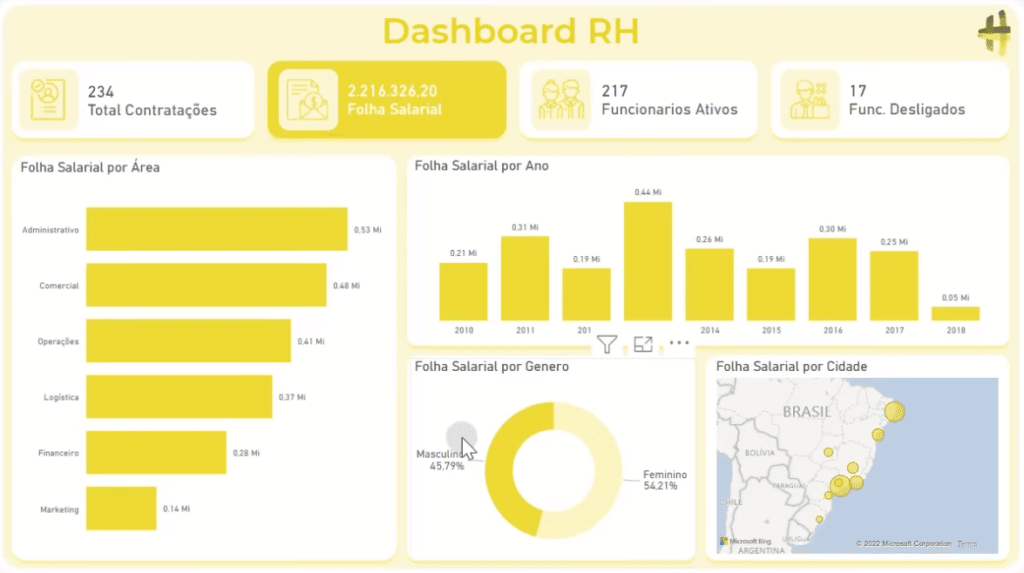
Então quando o usuário clicar em Folha Salarial ele vai se deparar com uma mudança de cor no dashboard e as análises que serão feitas.
Então logo na primeira página de Total Contratações vamos ter que fazer esses ajustes, pois esse era um dashboard comum que não tinham esses filtros.
Então a ideia é criar 4 páginas de dashboard, onde cada uma delas vai ter as informações de acordo com um dos cartões.
Como vamos ter 4 páginas a ideia é criar 4 layouts diferentes, um para cada página (também está disponível para download).
Mas caso você queira criar o seu próprio layout, basta clicar aqui que temos uma aula explicando como você pode construir um Layout Impressionador!
Tendo seus layouts, nós vamos partir para a criação dos botões. Para isso basta ir até a guia Inserir > Botões > Em Branco.
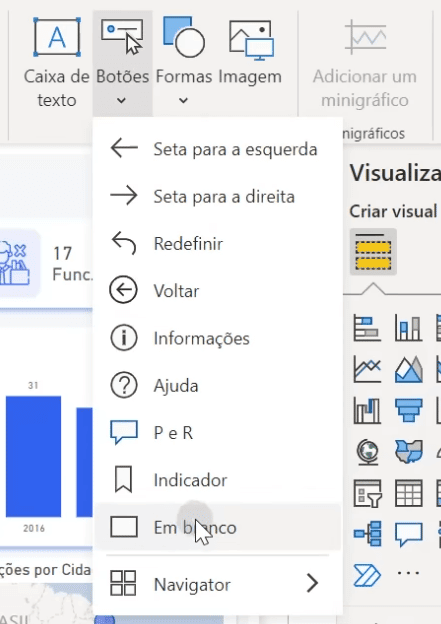
Feito isso, na parte de formato do botão, nós vamos em Estilo e vamos desmarcar a opção de Ícone e Borda.
Isso é para que o botão não fique de fato visível, vamos querer visualizar apenas o cartão normalmente, mas quando clicarmos é que ele vai executar uma ação sem mostrar que de fato tem algo em cima do nosso cartão.
Agora para finalizar nós vamos dar uma ação a esse botão, ainda dentro da parte de Formatação do Botão.
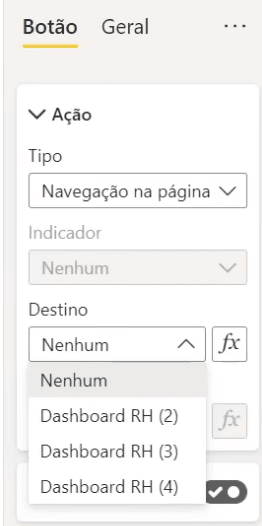
Então no tipo nós vamos escolher Navegação na página, pois a ideia é levar o usuário para outra página.
E depois vamos escolher o destino, que é a página que corresponde a análise que vamos levar o usuário, então se ele clicou em Folha Salarial vamos levá-lo para a nossa segunda página, que aqui está com o nome de Dashboard RH (2).
Claro que no seu caso você pode fazer algumas modificações, então pode escolher outra página, pode criar diferentes análises, inclusive pode alterar os gráficos para cada um dos cartões.
Então para cada informação você pode ter diferentes gráficos com diferentes análises para deixar seu relatório ainda mais detalhado.
Nessa aula eu te mostrei um truque para dashboard em Power BI onde você pode criar botões dinâmicos nos seus cartões (ou em qualquer outro elemento) do seu dashboard.
Assim você pode criar mais visualizações e mais análises dos seus dados para deixar seu relatório mais detalhado e mais completo.
Agora você já pode incrementar os seus dashboards e impressionar nas reuniões com esse novo recurso!
Para acessar outras publicações de Power BI, clique aqui!

Expert em conteúdos da Hashtag Treinamentos. Auxilia na criação de conteúdos de variados temas voltados para aqueles que acompanham nossos canais.